Annuncio pubblicitario
Google Docs ha fatto la sua casa su Google Drive. Quindi, dopo un anno, è giunto il momento di abituarsi a chiamarlo con il nome del nuovo account. Alcune abitudini digitali sono dure a morire, e nel mio caso trovo che stia ancora dando dei calci mentre continuo a chiamarlo con il suo nome precedente. Sono uno degli sbandati qui. Ma poi c'è una cosa che non è cambiata: la mia continua dipendenza da Google per la mia ricerca sul web. Google Drive potrebbe fare jogging con fermezza dietro a Microsoft Office, ma Google Drive sta aggiungendo muscoli alle gambe; almeno abbastanza per aiutare uno scrittore-ricercatore con le caratteristiche di base di cui ha bisogno per svolgere il suo lavoro.
Ci sono alcuni vantaggi nell'utilizzo di Google Drive per le tue ricerche. È gratuito e disponibile da ogni parte ovviamente. Tutti con un account Google lo hanno per impostazione predefinita. Legato al tuo account Google, ti offre una gamma di opzioni di collaborazione. Da qui migliora solo perché puoi utilizzare lo strumento di ricerca per alimentare tutte le tue sonde e missioni.
I vantaggi gemelli dello strumento di ricerca
Un flusso di lavoro più fluido
Lo strumento di ricerca su Google Drive può essere paragonato a un assistente di Google che ti aiuta a cercare il contenuto, le immagini, le mappe e altre informazioni pertinenti da includere nel documento. Pensalo come un'estensione della Ricerca Google che ti aiuta a navigare sul Web senza spostare l'attenzione dal documento su cui stai lavorando. Dato che puoi scrivere e fare ricerche allo stesso tempo, il tuo processo di pensiero non è interrotto dal costante passaggio dalla ricerca alla scrittura. Ciò ti consente di raderti qualche secondo e aumentare la tua produttività.
Citando i tuoi riferimenti
Lo strumento di ricerca viene alla ribalta quando devi citare le fonti delle tue informazioni. Con un solo clic è possibile inserire una citazione, formattata automaticamente, nel documento. Citando le fonti migliora la credibilità del tuo documento, sottolineando allo stesso tempo il dati provenienti da metodi secondari di raccolta dati come articoli online, comunicati stampa, blog eccetera. Le citazioni sono una chiave organizzativa per un buon documento e se lo provi una volta, sapresti che ci vuole molto tempo per farlo bene. Ci sono molti strumenti di citazione Cerca, organizza e cita automaticamente informazioni usando CitelighterCi sono strumenti di evidenziatore web e poi ci sono strumenti di citazione. Entrambi sono diversi tipi di aiuti allo studio. Un nuovo plug-in di Firefox, o descriviamolo accuratamente come una barra degli strumenti di Firefox unisce i due e ... Leggi di più disponibile online, ma Google Drive te ne dà uno proprio lì.
Tenendo a mente questi vantaggi gemelli, creiamo un nuovo documento con lo strumento di ricerca.
Creazione di un documento di ricerca
Accedi a Google Drive con il tuo ID Google. Premi il pulsante rosso colorato Crea per aprire un documento vuoto. Puoi anche iniziare con una presentazione.
Dopo aver inserito alcune informazioni (o anche all'inizio), puoi attivare lo strumento di ricerca in tre modi.
- A partire dal Strumenti - Ricerca.
- Con una scorciatoia da tastiera (per PC: Ctrl + Alt + Maiusc + I, per Mac: Ctrl +? + Maiusc + I).
- Dal menu contestuale selezionando e facendo clic con il tasto destro su una parola.
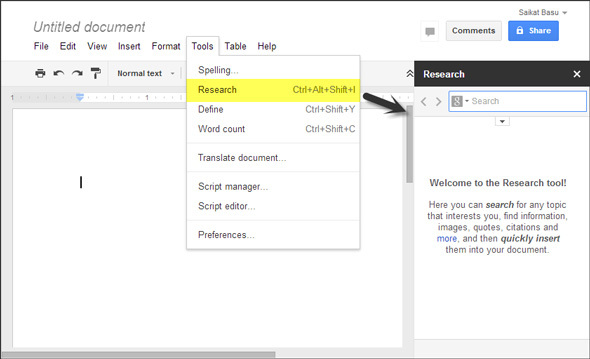
Come puoi vedere nello screenshot qui sotto, il riquadro di ricerca si apre sulla destra. Se hai digitato del contenuto, rileva automaticamente il contesto e ti dà alcuni risultati iniziali. Puoi continuare la ricerca qui digitando una parola chiave.
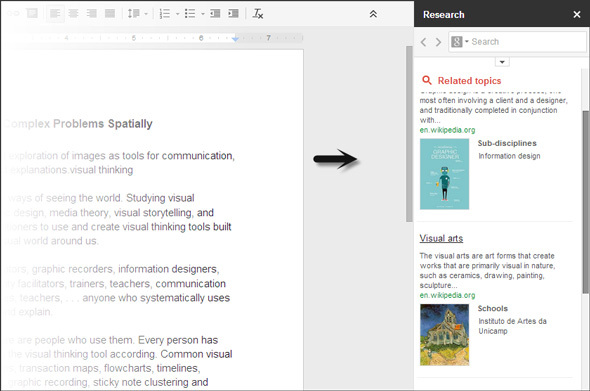
Lo strumento di ricerca ti offre una serie di funzioni per spostarti con tutte le informazioni. Ecco una panoramica di dieci funzioni ...
1. Fai clic sulle frecce bidirezionali e vai avanti o indietro attraverso tutte le ricerche che hai eseguito.
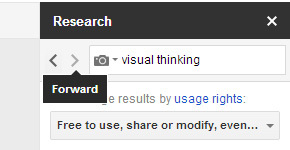
2. La ricerca recupera anche informazioni pertinenti dalla Posta in arrivo di Gmail.
3. Passa il mouse su qualsiasi risultato di ricerca e fai clic sul pulsante Anteprima per dare un'occhiata alla pagina web specifica. Puoi fare clic su di esso per aprirlo in una nuova scheda del browser.
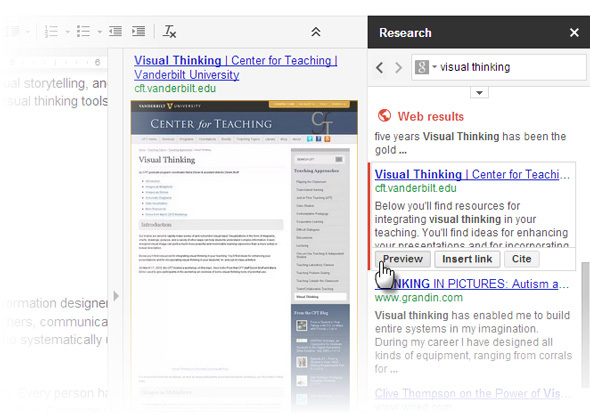
4. Trascina e rilascia il testo selezionato dallo strumento di ricerca nel corpo del documento.
5. Clicca su Inserire collegamento per aggiungere un collegamento al sito Web di origine nel corpo del documento.
6. Fai clic su Cita per inserire il riferimento al materiale sorgente come nota a piè di pagina. Puoi scegliere tra gli stili di citazione MLA, APA e Chicago. Gli stili di citazione sono applicabili per risultati web, immagini, citazioni e citazioni di articoli.
7. Filtra i tuoi risultati (vedi screenshot sotto) e restringi i risultati che desideri includere.
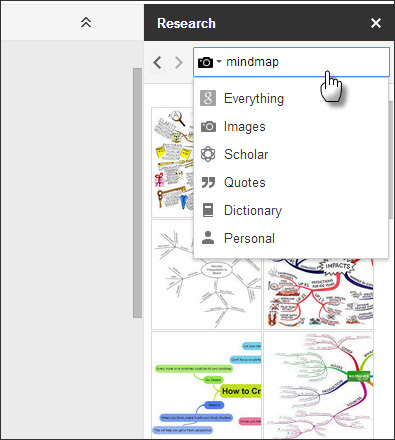
8. Puoi filtrare i risultati per immagine e includere immagini libere da copyright nel tuo documento di ricerca. Il riquadro di anteprima consente di estrarre un'immagine prima di inserirla. Il collegamento all'immagine viene anche citato automaticamente nella nota a piè di pagina in base allo stile di citazione selezionato.
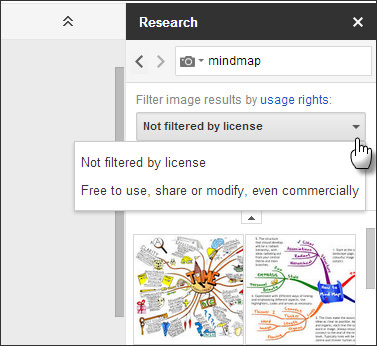
9. Utilizza il dizionario dello strumento di ricerca per cercare definizioni, sinonimi ed esempi di utilizzo. Puoi anche andare a Strumenti - Definisci.
10. Lo strumento di ricerca attinge anche a documenti, presentazioni e fogli di calcolo dal tuo Drive, anche immagini da Picasa e post dal tuo stream Google+. Puoi raccoglierli per l'inclusione dal flusso di ricerca generale o filtrarli selezionando Personale.
Altre funzioni di Google Drive che puoi utilizzare per un progetto di ricerca
Inutile dire che Google Drive è anche un ambiente collaborativo. Puoi condividere il tuo documento con altri e fare uno sforzo congiunto per completare un progetto di ricerca. La condivisione è semplice come fare clic con il pulsante destro del mouse sul titolo del documento su Drive e invitare altri utenti tramite e-mail.
C'è un libreria di Google Apps Ottieni il massimo da Google Drive con le app integrateGoogle Drive può essere utilizzato per sincronizzare i file tra i tuoi computer, ma questa è solo una delle sue numerose funzionalità. Google vuole che Google Drive sia il tuo nuovo disco rigido cloud, accessibile da qualsiasi dispositivo. Per... Leggi di più puoi utilizzare nell'ecosistema di Google Drive per aiutarti nella tua ricerca. Qualsiasi app con cui ti connetti, viene immediatamente aggiunta nel menu Crea. Menzionata Angela MindMup Prova MindMup Mind-Mapping tramite Google DriveSe hai mai provato a creare una mappa mentale per le sessioni di brainstorming, saprai che è essenziale utilizzare lo strumento giusto. Ci sono molti siti con strumenti di mappatura mentale tra cui scegliere, e scegliendo tra loro ... Leggi di più come possibile soluzione di brainstorming con l'aiuto di mappe mentali. Puoi utilizzare Drive Notepad per le note improvvisate. Consiglierei la galleria di modelli di Google Documenti che ha centinaia di modelli per un rapido utilizzo.
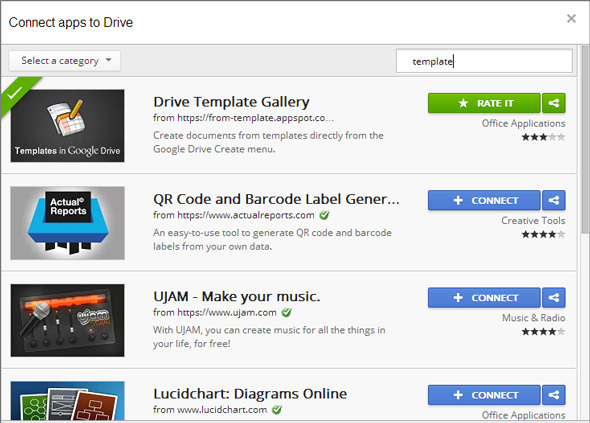
Puoi utilizzare la funzione di ricerca per ottenere modelli specifici di ricerca come il modello di carta di ricerca stile MLA o un modello di piano di ricerca di sfondo tra le centinaia disponibili. I modelli possono aiutarti a iniziare rapidamente e migliorare i tempi di consegna con un progetto di ricerca.
Infine, puoi spostare il documento di ricerca e qualsiasi altro che potresti aver creato in una cartella separata. Questo passaggio organizzativo all'inizio dovrebbe essere un'abitudine quando si vuole evitare il lavoro di setacciare una pila di documenti in un secondo momento.
Google Drive è uno di quegli strumenti di ricerca che è proprio lì e disponibile gratuitamente. Forse, viene ignorato nello schema delle cose... ma sottovalutiamo la sua utilità a nostra perdita. Ci sono molti modi per farlo conquista il tuo prossimo progetto di ricerca Conquista il tuo prossimo progetto di ricerca in modo semplice con questi strumentiChe tu sia a scuola o che tu abbia un lavoro, probabilmente dovrai o dovrai fare ricerche in un punto o nell'altro. E se sei come la maggior parte delle persone, dovrai farlo diverse ... Leggi di più . La domanda è: useresti Google Drive come destriero? Parlaci della tua relazione d'amore o di odio con Google Drive. Quali altri suggerimenti pensi possano aiutare nella ricerca o nella scrittura della produttività?
Saikat Basu è il vicedirettore per Internet, Windows e produttività. Dopo aver rimosso la sporcizia di un MBA e una carriera di marketing lunga dieci anni, ora è appassionato di aiutare gli altri a migliorare le loro capacità di narrazione. Cerca la virgola di Oxford mancante e odia i cattivi screenshot. Ma le idee di fotografia, Photoshop e produttività leniscono la sua anima.